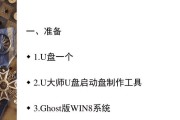重装操作系统是解决电脑问题和提升性能的常用方法之一。本文将详细介绍如何在戴尔电脑上重装Win7系统的步骤及注意事项,帮助读者轻松完成操作。
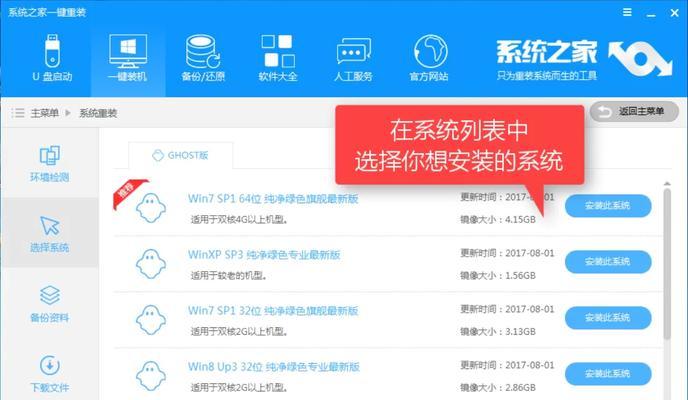
1.确定适用于戴尔电脑的Win7系统版本
根据自己的戴尔电脑型号和配置,确定适用的Win7系统版本,如家庭版、专业版等。
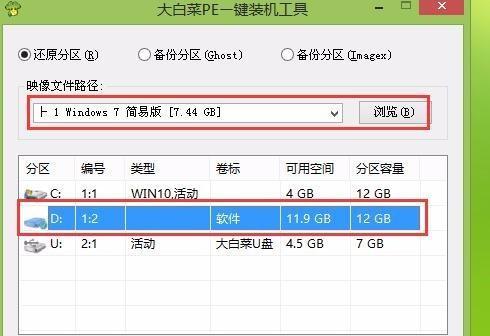
2.备份重要数据和文件
在重装系统之前,务必备份所有重要的数据和文件到外部存储设备,以防数据丢失或被覆盖。
3.准备Win7安装盘或U盘
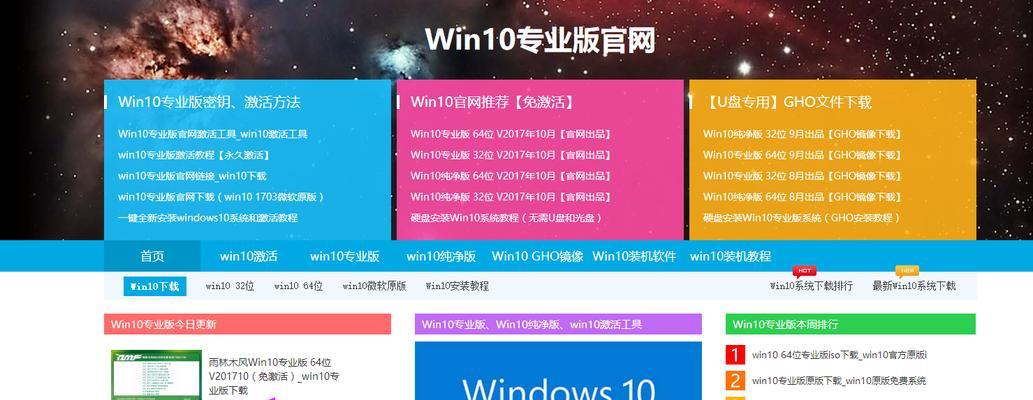
下载或制作一份可用的Win7安装盘或U盘,并确保它与戴尔电脑兼容。
4.进入BIOS设置
重启戴尔电脑,按下相应的按键(通常是F2、F12或Delete键)进入BIOS设置界面。
5.修改启动顺序
在BIOS设置界面中,将启动顺序修改为优先从光驱或U盘启动,以便能够引导安装盘或U盘中的Win7系统。
6.安装Win7系统
将Win7安装盘或U盘插入戴尔电脑,按照屏幕上的指示进行系统安装,包括选择语言、接受许可协议、选择安装类型等。
7.格式化硬盘并安装系统
在安装界面中,选择自定义安装选项,并将系统所在的分区格式化,然后选择该分区安装Win7系统。
8.完成系统安装
等待系统安装完成,期间可能需要输入一些个人信息和设置,如用户名、计算机名称等。
9.更新驱动程序
系统安装完成后,使用戴尔官方网站或驱动程序更新软件,下载并安装最新的戴尔设备驱动程序,以确保硬件正常工作。
10.安装常用软件和更新
根据个人需求,在重装系统后安装常用软件和更新,如浏览器、办公软件、杀毒软件等。
11.恢复备份的数据和文件
将之前备份的数据和文件恢复到新系统中,确保不会丢失任何重要的信息。
12.设置系统个性化选项
根据个人喜好,设置Win7系统的个性化选项,如桌面背景、主题、屏幕保护等。
13.安装必要的补丁和更新
访问Windows官方网站,下载并安装系统补丁和更新,以提高系统安全性和稳定性。
14.清理无用软件和优化系统性能
卸载不需要的软件和工具,并使用系统优化软件进行清理垃圾文件、优化注册表等操作,提升系统性能。
15.进行系统备份
最后一步,建议对新安装的Win7系统进行备份,以备日后需要还原系统时使用。
通过本文提供的详细教程和注意事项,读者可以轻松地在戴尔电脑上重装Win7系统。重装系统是解决电脑问题和提升性能的有效方法,但在操作过程中需要注意备份数据、选择合适的安装盘或U盘、正确设置BIOS等步骤。希望本文能对读者有所帮助。
标签: #戴尔